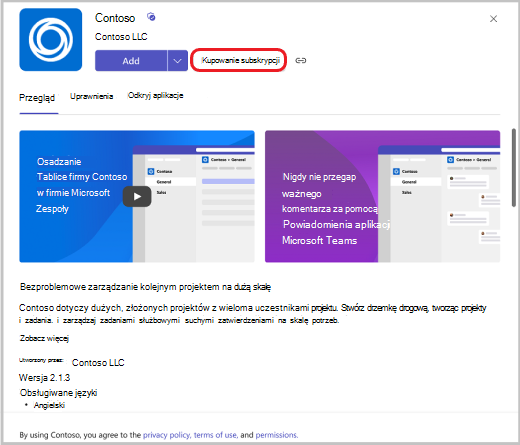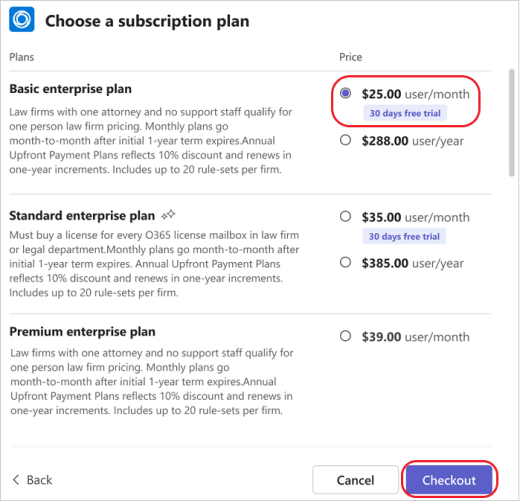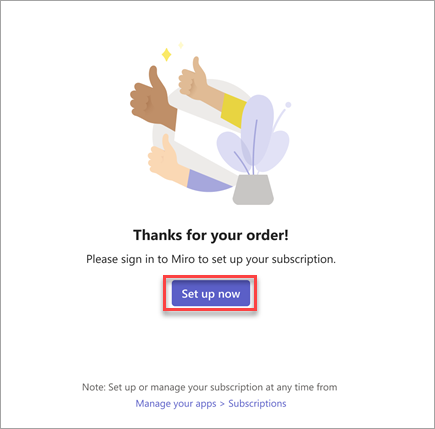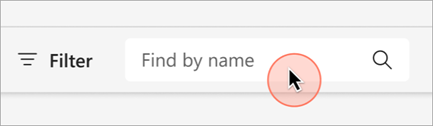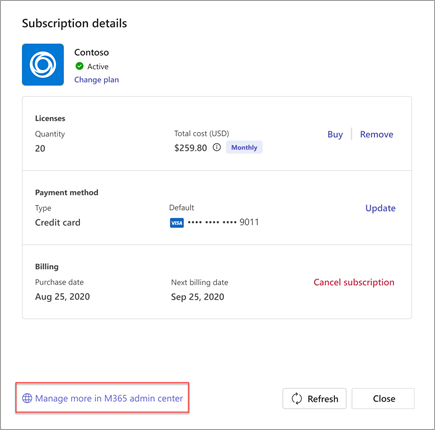Kupowanie subskrypcji aplikacji Teams i zarządzanie nimi w usłudze Microsoft Teams
Dodaj funkcje do środowiska aplikacji Teams, subskrybując aplikacje stworzone tylko dla aplikacji Teams. Po dodaniu aplikacji do aplikacji Teams sprawdź, czy dodatkowe funkcje są dostępne w ramach subskrypcji. Subskrypcje możesz kupić bezpośrednio w aplikacji dla siebie, zespołu lub organizacji.
Kupowanie subskrypcji
Jeśli aplikacja ma subskrypcje dostępne do zakupu, zobaczysz to na stronie szczegółów aplikacji.
-
Otwórz aplikację Teams i wybierz pozycję Aplikacje z lewej strony aplikacji Teams.
-
Znajdź i wybierz aplikację, dla której chcesz kupić subskrypcję.
-
Na stronie szczegółów aplikacji wybierz pozycję Kup subskrypcję.
-
Wybierz swój kraj, aby sprawdzić, które plany subskrypcji są dostępne tam, gdzie się znajdujesz.
Uwaga: Nie możesz zmienić tego później. Kraj, który uwzględnisz w szczegółach płatności, również musi być taki sam.
-
Jeśli widzisz plan subskrypcji, który chcesz kupić, wybierz go i wybierz pozycję Wyewidencjonuj.
Uwaga: Możesz zobaczyć ofertę specjalną, która jest tylko dla Twojej organizacji wskazana za pomocą tej ikony
-
Podczas finalizacji zakupu wybierz liczbę licencji subskrypcji, wprowadź adres nabywcy i podaj metodę płatności. W polu Adres nabywcy wprowadź adres podmiotu prawnego odpowiedzialnego za płatności i wskazanego na fakturze. (W zależności od sytuacji może to być Twoja firma lub miejsce zamieszkania). Adres nabywcy określa szacowaną stawkę podatku od zakupu.
-
Wybierz pozycję Złóż zamówienie.
-
Po zakończeniu procesu składania zamówienia wybierz pozycję Skonfiguruj teraz , aby aktywować subskrypcję.
-
Zostaniesz przeniesiony do witryny internetowej poza usługą Teams, aby aktywować swoją subskrypcję.
Uwaga: Jeśli Ty lub członkowie Twojego zespołu nie korzystacie wcześniej z tej aplikacji, nadal musisz ją dodać do aplikacji Teams.
Zarządzaj subskrypcjami
Jeśli zakupiono subskrypcję aplikacji Teams lub zarządzasz subskrypcją dla swojego zespołu, możesz wyświetlić listę zakupionych subskrypcji i ich szczegóły. Co można jeszcze zrobić:
-
Zmienianie planu
-
Kupowanie lub usuwanie licencji
-
Aktualizowanie formy płatności
-
Anulowanie subskrypcji
-
Wyświetlanie faktur
Filtrowanie subskrypcji
-
Otwórz aplikację Teams i wybierz pozycję Aplikacje > Zarządzaj aplikacjami.
-
Wybierz kartę Subskrypcje , aby wyświetlić listę subskrypcji.
-
Aby filtrować subskrypcje według stanu, wybierz pozycję Filtruj i wybierz typy subskrypcji, które chcesz wyświetlić:
-
Oczekujące: Nadal trzeba skonfigurować subskrypcję.
-
Aktywne: Skonfigurowano subskrypcję i można jej używać.
-
Usunięto: subskrypcja nie jest już dostępna
-
-
Aby znaleźć konkretną subskrypcję, wpisz nazwę aplikacji w polu wyszukiwania.
Zarządzanie licencjami
-
Otwórz aplikację Teams i wybierz pozycję Aplikacje > Zarządzaj aplikacjami.
-
Wybierz kartę Subskrypcje , aby wyświetlić listę subskrypcji.
-
Znajdź subskrypcję aplikacji, którą chcesz zarządzać, i wybierz pozycję Więcej opcji ....
-
Zarządzaj licencjami, wybierając pozycję Kup licencje lub Usuń licencje.
Anulowanie subskrypcji
-
Otwórz aplikację Teams i wybierz pozycję Aplikacje > Zarządzaj aplikacjami.
-
Wybierz kartę Subskrypcje , aby wyświetlić listę subskrypcji.
-
Znajdź aplikację, którą chcesz anulować, a następnie wybierz pozycję Więcej opcji ... > Wyświetl subskrypcję.
-
Wybierz pozycję Anuluj subskrypcję.
Uwaga: Możesz zarządzać tylko zakupionymi subskrypcjami.
Aby wykonać dodatkowe czynności związane z subskrypcją, takie jak edytowanie profilu rozliczeniowego lub ustawień rozliczeń cyklicznych, wybierz pozycję Zarządzaj więcej w Centrum administracyjne platformy Microsoft 365.
Artykuły pokrewne
Chcesz dowiedzieć się więcej?
Najważniejsze kwestie dotyczące aplikacji, o których warto wiedzieć